엑셀의 TEXT 함수로 텍스트를 분할하고 추출하는 방법

Microsoft Excel은 텍스트 작업을 위한 일련의 기능을 제공합니다.
텍스트 문자열의 일부를 추출하거나 문자열을 행 또는 열로 분할할 때
작업을 수행하는 세 가지 특정 기능이 있습니다.
2024.02.16 - 셀의 숫자를 날짜로 바꾸는 것을 멈추는 마이크로소프트 엑셀 설정
TEXT BEFORE와 TEXT AFTER를 사용하면 특정 단어나
문자 앞이나 뒤에 텍스트를 뽑을 수 있습니다.
따라서 이러한 기능은 사용 중인 LEFT, RIGHT 및 MID 기능보다 유연합니다.
문자열을 다양한 셀로 분할하는 경우 TEXTPLIT을 사용할 수 있습니다.
이 세 가지 기능은 2022년 8월 현재 엑셀의 새로운 기능입니다.
시간이 지남에 따라 Office Insiders 및 모든 Excel 사용자에게 롤아웃됩니다.
TEXT BEFORE 함수
함수의 구문은
TEXTBEFORE(text, delimiter, instance, match_mode, match_end, if_not_found). 처음 두 개의 인수는 다음과 같이 필요합니다.
text 실제 텍스트 또는 셀 참조 및 delimiter 이전에 텍스트를 원하는 지점입니다.
다음은 세 가지 옵션 인수에 대한 설명입니다.
인스턴스: 둘 이상의 경우 이 인수를 사용합니다. delimiter 현 안에서 특정한 것을 원합니다.
Match_mode: 대소문자를 구분하는 경우 0을 입력하거나
대소문자를 구분하지 않는 경우 1을 입력합니다. 기본값은 0입니다.
Match_end: 텍스트 끝에 구분자를 일치시키지 않으려면 0을 입력하고
일치시키려면 1을 입력합니다.
기본값은 1입니다.
찾을 수 없는 경우: 값을 찾을 수 없는 오류보다는 결과를 선호하는 경우 이 인수를 사용합니다.
이제 인수를 알았으니 TEXT BEFORE에 사용되는 몇 가지 예를 살펴보도록 하겠습니다.
이 첫 번째 예에서는 다음 공식을 사용하여 셀 A2의 "from" 단어 앞에 있는 모든 텍스트를 추출합니다.
= TEXT BEFORE(A2, from ")

이 다음 공식을 사용하여 단어 "text"의 두 번째 인스턴스 이전에 모든 텍스트를 추출합니다.
=TEXTBEFORE(A2,"text",2)

한 가지 더 예를 들어 다음을 사용할 것입니다.
=TEXTBEFORE(A2,"TEXT",,0)

TEXT AFTER 함수
TEXT AFTER는 TEXT BEFORE와 정반대입니다.
상대편과 마찬가지로 처음 두 개의 인수는 다음과 같이 필요합니다.
text 실제 텍스트 또는 셀 참조 및 delimiter 당신이 텍스트를 원하는 지점입니다.
위에서 설명한 세 가지 옵션 인수도 TEXT BEFORE 함수와 동일하게 작동합니다.
이 첫 번째 예에서는 다음 공식을 사용하여 셀 A2의 "from" 단어 뒤에 있는 모든 텍스트를 추출합니다.
= TEXT AFT AFTER (A2, from ")

이 다음 공식을 사용하여 단어 "text"의 두 번째 인스턴스 뒤에 모든 텍스트를 추출합니다.
=TEXTAFTER(A2,"text",2)

그리고 마지막으로, 우리는 다음을 사용할 것입니다.
=TEXTAFTER(A2,"TEXT",,0)

텍스트 분할 기능
TEXTPLIT 기능을 사용하면 구분 기호(예: 공백 또는 마침표)를 기준으로
텍스트를 행 또는 열의 셀로 분할할 수 있습니다.
구문은 TEXTSPLIT(text, column_delimiter, row_delimiter, ignore, match_mode, pad_with)
첫 번째 인수가 필요하며 실제 텍스트 또는 셀 참조가 될 수 있습니다.
기본적으로 수식은 텍스트를 열로 분할하지만 행을 사용할 수 있습니다.
나머지 인수에 대한 설명은 다음과 같습니다.
무시: FALSE를 입력하여 두 구분 기호가 연속된 경우 빈 셀을 만듭니다. 기본값은 TRUE입니다.
Match_mode: 대소문자를 구분하여 기본값과 일치하는 항목을 검색합니다.
패드_포함: 결과를 매핑하려면 값을 입력합니다. 그렇지 않으면 #N/A 오류가 표시됩니다.
이 예제에서는 셀 A2의 텍스트 문자열을 공백이 있는 열 사이에 분할합니다.
column_delimiter 따옴표로 공식은 다음과 같습니다.
=TEXTSPLIT(A2," ")

열 사이에 문자열을 분할하는 대신 공백을 사용하여 행 사이에 문자열을 분할합니다.
row_delimiter 다음 공식을 사용합니다.
=TEXTSPLIT(A2,," ")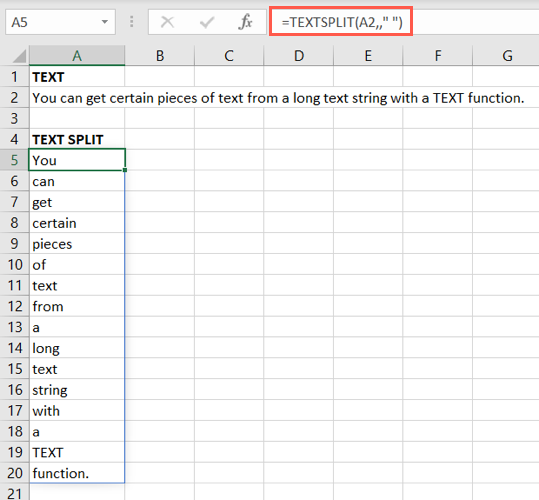
다음 예제에서는 세미콜론 다음에 다른 열로 분할합니다.
=TEXTSPLIT(A2,";")
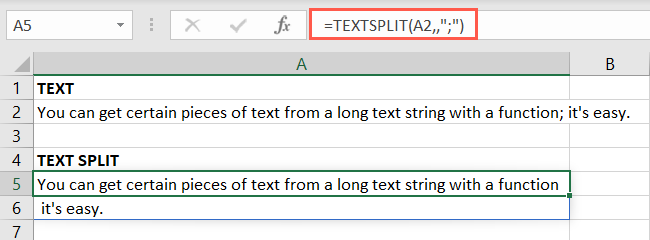
다음은 세미콜론 다음에만 열이 아닌 행으로 분할합니다.
=TEXTSPLIT(A2,,";")
엑셀의 텍스트 분해 기능은 강력한 기능입니다.
선택적 인수를 사용하는 보다 복잡한 예제를 찾으려면
텍스트 플릿 기능의 Microsoft 지원 페이지를 방문하십시오.
다음에 셀에서 텍스트를 추출하거나 긴 텍스트 문자열을 분할할 때는
이러한 Excel 기능을 염두에 두어야 합니다.
2022.10.17 - 엑셀에서 텍스트를 대문자 혹은 소문자로 표시하는 함수
엑셀에서 텍스트를 대문자 혹은 소문자로 표시하는 함수
엑셀에서 텍스트를 대문자 혹은 소문자로 표시하는 함수 엑셀 사용 시 UPPER, LOWER, 그리고.PROPER 함수를 사용하여 텍스트를 소문자나 대소문자로 변환할 수 있습니다. 텍스트를 셀 참조로 지정하
kanonxkanon.tistory.com
2023.03.14 - 엑셀에서 ISBLANK 함수로 셀이 공백인지 아닌지 확인하는 방법
2023.05.16 - 엑셀 RIGHT, LEFT, MID 함수로 텍스트 잘라내기
2023.07.19 - 워드에서 표의 셀 간격을 조정하는 방법에 대해 알아보자
-
'IT 이것저것 > 엑셀 활용' 카테고리의 다른 글
| Excel에 이모티콘을 추가하는 방법(데이터 따라 이모티콘을 변경하는 방법) (0) | 2024.05.24 |
|---|---|
| 엑셀에서 셀에 맞게 텍스트를 자동으로 축소하는 방법 (0) | 2024.03.10 |
| 엑셀에서 셀의 점선을 제거하는 방법을 알아보자 (0) | 2024.03.07 |
| 엑셀 SUM 함수로 상대적, 절대적, 혼합적 참조를 사용하는 방법 (0) | 2024.03.02 |
| 엑셀에서 SUTOTAL 수식으로 월별 매출액, 성적 평균 계산하는 법 (0) | 2024.02.24 |




댓글
KaNonx카논님의
글이 좋았다면 응원을 보내주세요!
이 글이 도움이 됐다면, 응원 댓글을 써보세요. 블로거에게 지급되는 응원금은 새로운 창작의 큰 힘이 됩니다.
응원 댓글은 만 14세 이상 카카오계정 이용자라면 누구나 편하게 작성, 결제할 수 있습니다.
글 본문, 댓글 목록 등을 통해 응원한 팬과 응원 댓글, 응원금을 강조해 보여줍니다.
응원금은 앱에서는 인앱결제, 웹에서는 카카오페이 및 신용카드로 결제할 수 있습니다.